音频剪辑在当今的多媒体时代变得越来越重要,无论是制作音乐、录制播客还是编辑视频音频,都需要一款好用的音频剪辑软件。对于许多用户来说,免费的音频剪辑软件是他们的首选,因为它们可以满足基本的剪辑需求,同时不会给用户带来经济负担。本文ZHANID将介绍一些好用的免费音频剪辑软件,并对它们的功能、特点和使用方法进行详细的介绍。

一、免费音频剪辑软件的重要性
1、成本效益
免费音频剪辑软件为用户提供了一种经济实惠的选择,尤其对于那些预算有限的个人用户、学生和小型团队来说,免费软件可以满足他们的基本需求,而无需花费大量资金购买专业软件。
2、学习和实践
对于初学者来说,免费音频剪辑软件是一个很好的学习工具。它们通常具有简单易用的界面和基本的功能,用户可以通过使用这些软件来熟悉音频剪辑的基本操作和技巧,从而提高自己的音频处理能力。
3、创意表达
音频剪辑软件可以帮助用户实现创意表达。无论是制作音乐、录制有声读物还是编辑音频效果,这些软件都为用户提供了丰富的工具和功能,让他们能够将自己的想法转化为实际的音频作品。
4、兼容性
许多免费音频剪辑软件支持多种音频格式,这使得用户可以轻松地导入和导出各种音频文件,与其他软件和设备进行兼容,方便用户在不同的平台和场景中使用。
二、5款好用的免费音频剪辑软件推荐
1、Audacity
Audacity 是一款开源的音频剪辑软件,适用于 Windows、Mac 和 Linux 系统。它具有强大的音频录制和编辑功能,是许多音频爱好者和专业人士的首选。
下载地址:https://www.zhanid.com/pc/392.html
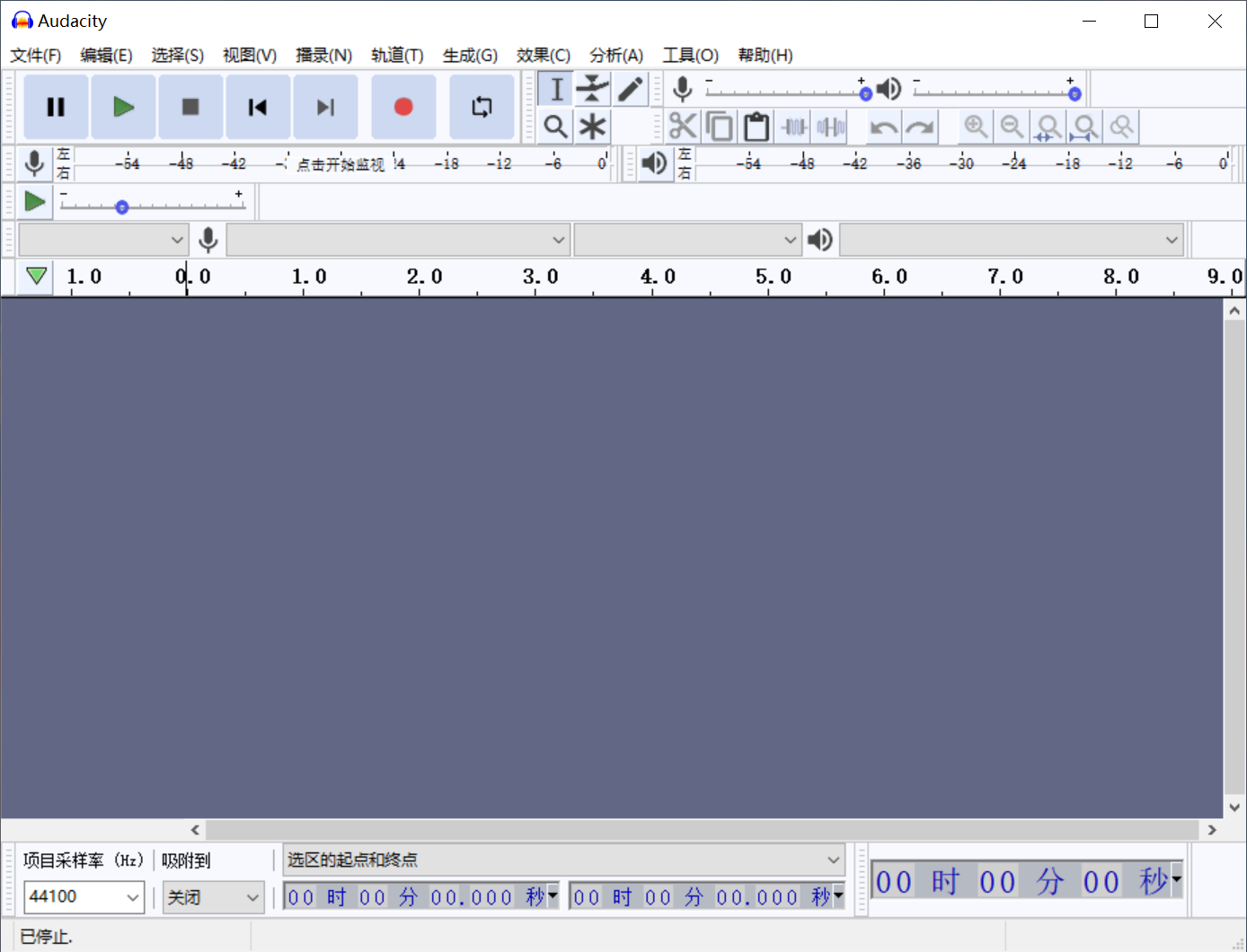
功能特点:
多轨编辑:支持多轨音频录制和编辑,用户可以同时处理多个音频轨道。
音频效果:提供了丰富的音频效果,如降噪、均衡器、压缩器、混响等,用户可以根据需要对音频进行调整和优化。
批量处理:可以对多个音频文件进行批量处理,提高工作效率。
支持多种格式:支持导入和导出多种音频格式,包括 MP3、WAV、FLAC 等。
使用方法:
录制音频:打开 Audacity,点击 “录音” 按钮开始录制音频,录制完成后点击 “停止” 按钮。
导入音频:点击 “文件” 菜单,选择 “导入” 选项,然后选择要导入的音频文件。
剪辑音频:使用鼠标选择要剪辑的音频部分,然后点击 “剪切” 或 “删除” 按钮进行剪辑。
添加效果:点击 “效果” 菜单,选择要添加的效果,然后根据提示进行设置。
导出音频:点击 “文件” 菜单,选择 “导出” 选项,然后选择要导出的音频格式和保存位置。
2、GarageBand
GarageBand 是苹果公司开发的一款免费音频剪辑软件,仅适用于 Mac 和 iOS 系统。它具有简单易用的界面和丰富的音乐制作功能,适合初学者和音乐爱好者使用。
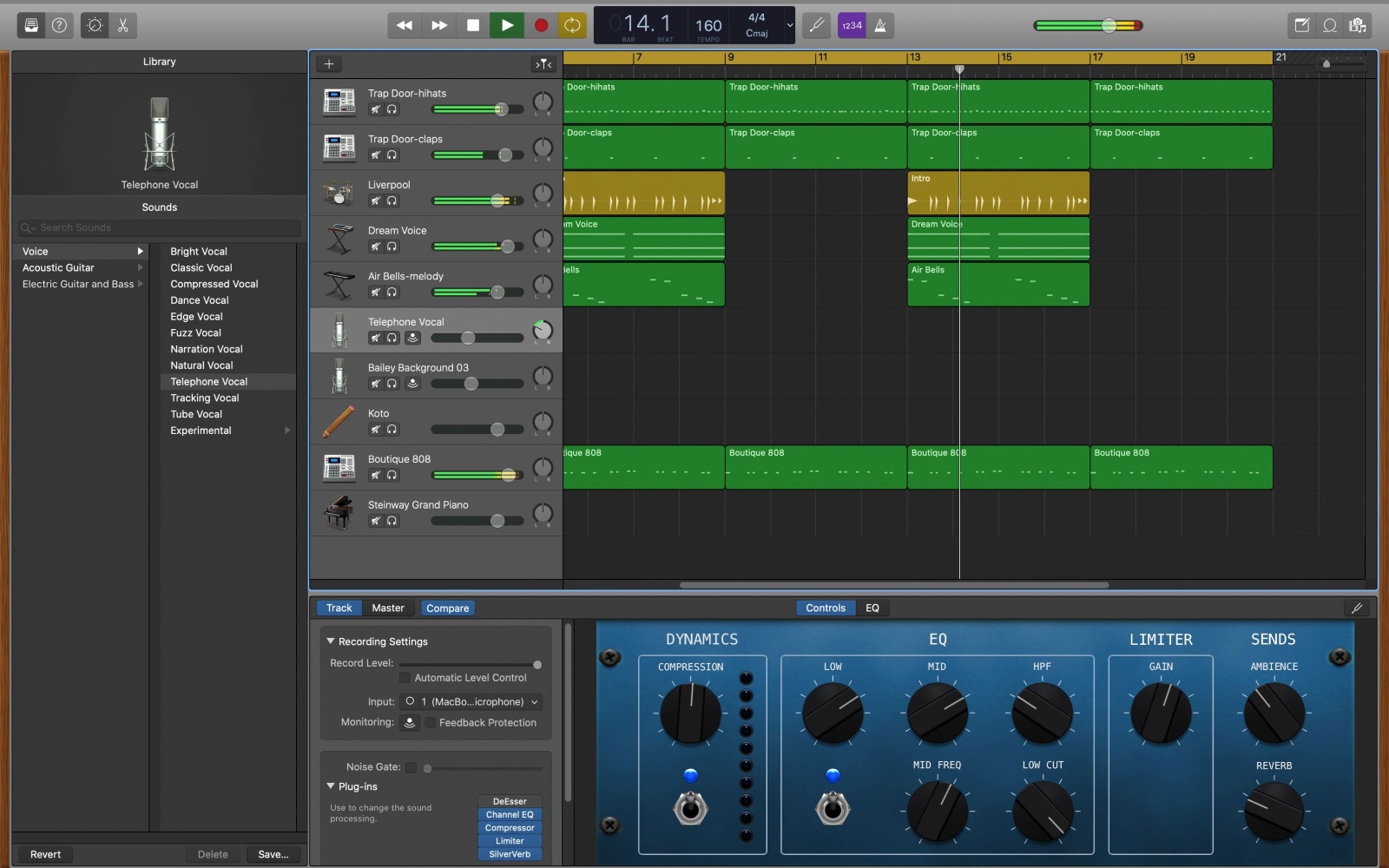
功能特点:
乐器模拟:提供了多种乐器模拟,如钢琴、吉他、鼓等,用户可以使用这些乐器进行演奏和创作。
循环乐段:内置了大量的循环乐段,用户可以将这些乐段组合成自己的音乐作品。
音频效果:提供了一些基本的音频效果,如均衡器、压缩器、混响等。
支持 MIDI:支持 MIDI 输入和输出,用户可以使用 MIDI 设备进行演奏和控制。
使用方法:
打开 GarageBand,选择 “新建项目” 创建一个新的音频项目。
选择乐器:在左侧的乐器列表中选择要使用的乐器,然后点击 “录制” 按钮开始演奏。
添加循环乐段:点击 “媒体库” 按钮,选择要添加的循环乐段,然后将其拖动到音轨上。
剪辑音频:使用鼠标选择要剪辑的音频部分,然后点击 “剪切” 或 “删除” 按钮进行剪辑。
添加效果:点击 “效果” 菜单,选择要添加的效果,然后根据提示进行设置。
导出音频:点击 “共享” 菜单,选择 “导出歌曲” 选项,然后选择要导出的音频格式和保存位置。
3、WavePad
WavePad 是一款功能强大的音频剪辑软件,适用于 Windows 和 Mac 系统。它提供了免费版和付费版,免费版具有基本的音频剪辑功能,付费版则提供了更多的高级功能。
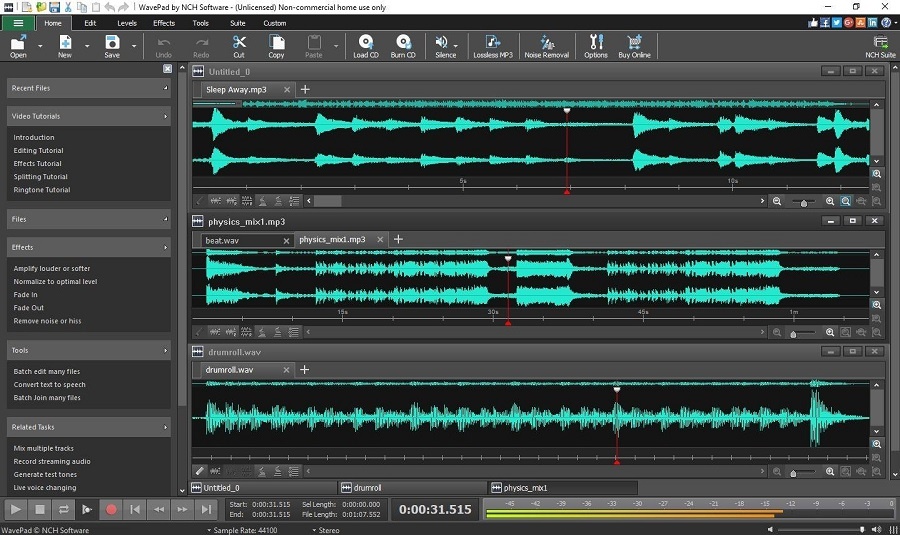
功能特点:
音频编辑:支持音频剪辑、复制、粘贴、删除、插入等基本操作。
音频效果:提供了一些基本的音频效果,如降噪、均衡器、压缩器、混响等。
支持多种格式:支持导入和导出多种音频格式,包括 MP3、WAV、FLAC 等。
批量处理:可以对多个音频文件进行批量处理,提高工作效率。
使用方法:
打开 WavePad,点击 “打开” 按钮导入要编辑的音频文件。
剪辑音频:使用鼠标选择要剪辑的音频部分,然后点击 “剪切” 或 “删除” 按钮进行剪辑。
添加效果:点击 “效果” 菜单,选择要添加的效果,然后根据提示进行设置。
导出音频:点击 “文件” 菜单,选择 “导出” 选项,然后选择要导出的音频格式和保存位置。
4、Ocenaudio
Ocenaudio 是一款跨平台的音频剪辑软件,适用于 Windows、Mac 和 Linux 系统。它具有简单易用的界面和强大的音频编辑功能,是一款非常实用的音频剪辑工具。
下载地址:https://www.zhanid.com/pc/548.html
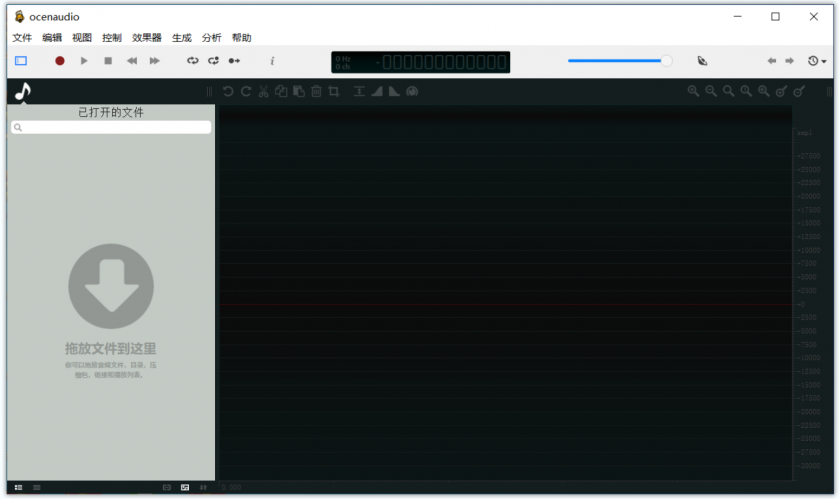
功能特点:
实时预览:支持实时预览音频效果,用户可以在编辑过程中随时听到效果的变化。
音频分析:提供了音频分析工具,如频谱分析、波形分析等,帮助用户更好地了解音频的特性。
支持多种格式:支持导入和导出多种音频格式,包括 MP3、WAV、FLAC 等。
批量处理:可以对多个音频文件进行批量处理,提高工作效率。
使用方法:
打开 Ocenaudio,点击 “打开” 按钮导入要编辑的音频文件。
剪辑音频:使用鼠标选择要剪辑的音频部分,然后点击 “剪切” 或 “删除” 按钮进行剪辑。
添加效果:点击 “效果” 菜单,选择要添加的效果,然后根据提示进行设置。
导出音频:点击 “文件” 菜单,选择 “导出” 选项,然后选择要导出的音频格式和保存位置。
5、Ardour
Ardour 是一款专业的音频剪辑软件,适用于 Windows、Mac 和 Linux 系统。它提供了免费版和付费版,免费版具有基本的音频剪辑功能,付费版则提供了更多的高级功能。

功能特点:
多轨编辑:支持多轨音频录制和编辑,用户可以同时处理多个音频轨道。
音频效果:提供了丰富的音频效果,如降噪、均衡器、压缩器、混响等。
支持 MIDI:支持 MIDI 输入和输出,用户可以使用 MIDI 设备进行演奏和控制。
自动化控制:支持自动化控制,用户可以对音频参数进行自动化调整。
使用方法:
打开 Ardour,创建一个新的音频项目。
导入音频:点击 “文件” 菜单,选择 “导入” 选项,然后选择要导入的音频文件。
剪辑音频:使用鼠标选择要剪辑的音频部分,然后点击 “剪切” 或 “删除” 按钮进行剪辑。
添加效果:点击 “轨道” 菜单,选择要添加效果的轨道,然后点击 “添加插件” 按钮添加音频效果。
导出音频:点击 “文件” 菜单,选择 “导出” 选项,然后选择要导出的音频格式和保存位置。
三、如何选择适合自己的音频剪辑软件
1、功能需求
根据自己的具体需求来选择音频剪辑软件。如果只是进行简单的音频剪辑和处理,那么一些基本的软件就可以满足需求。如果需要进行专业的音乐制作或音频编辑,那么就需要选择功能更强大的软件。
2、操作系统兼容性
确保所选的音频剪辑软件与自己的操作系统兼容。不同的软件可能支持不同的操作系统,因此在选择之前要仔细查看软件的系统要求。
3、用户界面和易用性
选择一个用户界面友好、易于操作的软件。对于初学者来说,简单易用的软件可以帮助他们更快地上手和掌握音频剪辑的基本技能。
4、社区和支持
考虑软件的社区和支持情况。一个活跃的社区可以提供用户交流和分享经验的平台,同时也可以获得更多的学习资源和帮助。
5、稳定性和性能
选择一个稳定可靠、性能良好的软件。在使用过程中,软件应该能够稳定运行,并且不会出现卡顿或崩溃的情况。
总结
免费音频剪辑软件为用户提供了一种经济实惠、方便易用的音频处理工具。本文介绍了5款好用的免费音频剪辑软件,包括 Audacity、GarageBand、WavePad、Ocenaudio 和 Ardour。这些软件都具有各自的特点和优势,用户可以根据自己的需求和偏好选择适合自己的软件。在选择音频剪辑软件时,用户应该考虑功能需求、操作系统兼容性、用户界面和易用性、社区和支持以及稳定性和性能等因素。希望本文能够帮助用户找到适合自己的音频剪辑软件,从而更好地进行音频创作和处理。
本文由@zhanid 原创发布。
该文章观点仅代表作者本人,不代表本站立场。本站不承担相关法律责任。
如若转载,请注明出处:https://www.zhanid.com/dnzs/1879.html
















